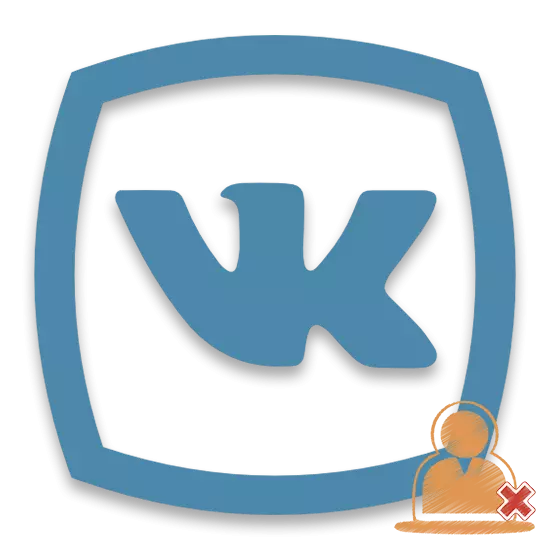
Ang pagtangtang sa mga tawo gikan sa imong listahan sa mga higala nga si Vkontakte usa ka sumbanan nga bahin nga gihatag sa administrasyon sa matag tiggamit sa kini nga social network. Sa kadaghanan nga mga kaso, ang proseso sa pagtangtang sa mga buddy, bisan unsa pa ang hinungdan, wala magkinahanglan bisan unsang komplikado ug dili kanunay masabtan nga aksyon.
Sa labing gamay ang pagdumala sa VKontakte ug naghatag sa kaarang sa pagtangtang sa mga higala, bisan pa sa sosyal. Ang network nawala nga pag-andar nga mahimong mapuslanon. Pananglitan, imposible nga tangtangon ang tanan nga mga higala sa makausa - kinahanglan nga buhaton kini sa tanan nga labi ka mano-mano. Mao nga kung adunay mga problema ka niini nga klase, girekomenda nga sundon ang pipila ka mga reseta.
Kuhaa ang mga higala vkontakte
Aron makuha ang usa ka higala nga VK, kinahanglan nimo nga buhaton ang usa ka minimum nga mga aksyon nga nag-una sa pag-agi sa sumbanan nga interface. Sa parehas nga oras, kinahanglan nimo mahibal-an nga human sa usa ka higala mobiya sa imong lista, magpabilin kini sa mga suskritor, nga mao, ang tanan nga imong mga update makita sa iyang balita.Kung imong gitangtang ang usa ka tawo sa kahangturan, labi na gikan sa pagdumili sa pagpadayon sa komunikasyon, girekomenda nga i-block ang kini nga panid "Itom nga lista".
Ang tanan nga posible nga mga kaso sa pagtangtang sa mga higala mahimong bahinon sa duha lamang ka paagi depende sa globalidad sa imong gusto.
Paagi 1: Mga Paagi sa Standard
Sa kini nga kaso, kinahanglan nimo ang usa ka standard nga browser sa Internet, pag-access sa imong panid sa VKontrakte ug, siyempre, usa ka koneksyon sa Internet.
Angay nga mahibal-an nga aron dili maapil ang mga budhies, ingon man usab sa kaso sa pagtangtang sa usa ka panid, hatagan ka usa ka espesyalista nga buton.
Pagtagad sa kaarang nga mahimo nga pulihan ang pag-block sa gumagamit. Sa parehas nga oras, ang imong kanhi buddy hinay-hinay nga mobiya sa seksyon nga "Mga Higala", nga adunay usa ka kalainan nga nag-inusara, nga dili makabisita sa imong personal nga profile sa VKontakte.
- Pag-adto sa Social Network Site sa ilawom sa imong username ug password.
- Pag-agi sa main menu sa wala nga bahin sa panid sa seksyon nga "Mga Higala".
- Sa "tanan nga mga higala ..." Tab, pangitaa ang asoy sa hilit sa tawo.
- Atbang sa avatar sa pinili nga tiggamit, mouse sa ibabaw sa "..." button.
- Sa drop-down menu, pilia ang "Kuhaa Gikan sa Mga Higala".
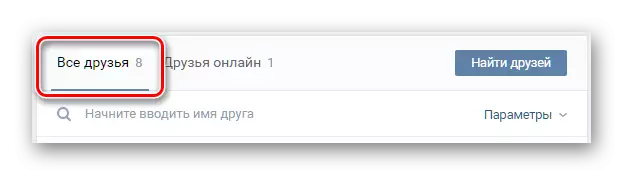
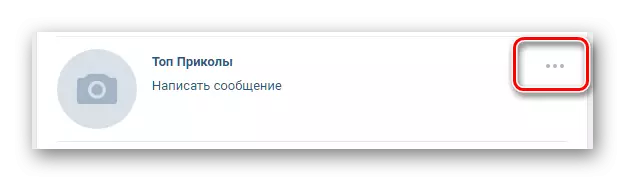
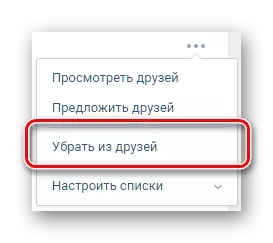
Ingon usa ka sangputanan sa mga aksyon nga gihubit sa ibabaw, ang usa ka tawo mobiya sa seksyon sa imong mga higala, pagbalhin sa mga "suskritor". Kung gusto nimo kini, nan ang problema mahimong giisip nga hingpit nga masulbad. Bisan pa, kung kinahanglan nga hingpit nga makuha ang usa ka tawo, girekomenda nga mohimo dugang mga lakang.
- Balik sa nag-unang panid pinaagi sa paggamit sa butang nga "akong panid" sa wala nga main menu.
- Ubos sa nag-unang kasayuran sa tiggamit, pangitaa ang dugang nga menu ug i-klik ang button nga "Subscribers".
- Pagpangita sa lista sa tawo nga bag-ohay lang natangtang gikan sa mga higala, nga nag-hover sa mouse sa Avatar ug pag-klik sa block sa bloke.
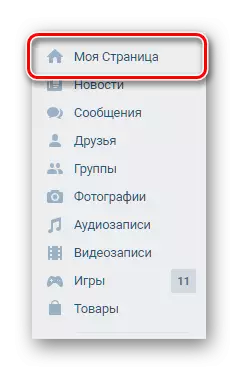
Ang pagtapos magkalainlain depende sa gidaghanon sa imong mga suskritor.
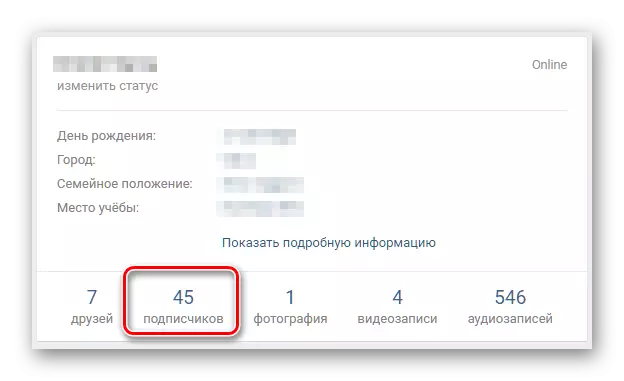
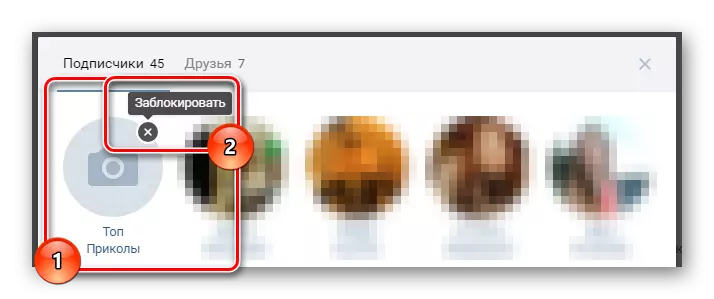
Ingon usab, ang sagad nga functional vkontakte nagtugot kanimo sa pagkuha sa mga buddy sa laing tawo.
- Lakaw ngadto sa panid sa tawo nga gusto nimong kuhaon gikan sa lista sa mga higala ug sa ilawom sa Avatar, pangitaa ang inskripsyon "sa imong mga higala."
- Ablihi ang drop-down menu ug pilia ang "Kuhaa gikan sa mga Higala".
- Kung kinahanglan, pag-klik sa button sa Avatar "...".
- Pilia ang "Block ...".
Ang panid kinahanglan nga magamit - ang mga frozen o natangtang nga mga tiggamit dili makuha sa niini nga paagi!
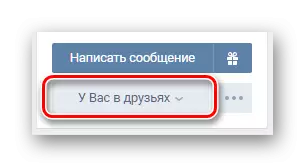
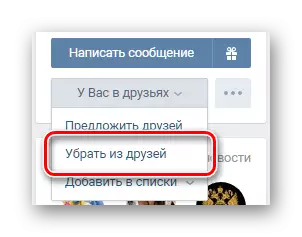


Sa kini nga problema sa pagtangtang sa mga higala, ang Vonontakte mahimong isipon nga hingpit nga masulbad. Kung natuman ka sa tanan, ang tiggamit mobiya sa lista sa mga higala ug mga suskritor (sa imong hangyo).
Mahinungdanon nga matikdan nga kini nga teknik angay lamang aron makuha ang usa o daghan pang mga higala. Kung kinahanglan, kuhaa dayon ang tanan nga mga tawo, labi na kung ang ilang gidaghanon sa kapin sa 100, ang tibuuk nga proseso labi ka komplikado. Kini sa kini nga kaso nga girekomenda nga hatagan pagtagad ang ikaduha nga pamaagi.
Pamaagi 2: Misa nga pagtangtang sa mga higala
Ang daghang pamaagi sa pagtangtang gikan sa mga higala nagpasabut sa pagkuha sa tanan nga mga tawo nga wala'y eksepsyon. Sa parehas nga oras, kinahanglan nga gamiton ang usa ka produkto sa ikatulo nga partido, ug dili ang standard nga pag-andar sa VKontakte, sama sa una nga pamaagi.
Ubos sa bisan unsang mga kahimtang, ayaw pag-download sa mga programa nga nanginahanglan pag-login ug password gikan kanimo. Sa kini nga kaso, adunay usa ka taas nga posibilidad nga pagkawala sa pag-access sa personal nga panid niini.
Aron masulbad ang problema sa pagtangtang sa tanan nga mga higala, mogamit kami usa ka espesyal nga extension alang sa Internet Browser Google Chrome - VK Higala Manager. Kana mao, pinasukad sa gisulti, kinahanglan nimo nga i-download ug i-install ang usa ka web browser sa imong computer ug pagkahuman nga kini nagpadayon sa pagsulbad sa problema.
- Ablihi ang Google Chrome Pinakabag-ong Bersyon, adto sa opisyal nga panid sa pagpalapad sa Chrome Online Store ug i-klik ang button sa Pag-install.
- Mahimo usab nimo gamiton ang sistema sa pagpangita sa web store sa Google Web Store sa pagpalapad ug pagpangita sa gikinahanglan nga pagdugang.
- Ayaw kalimti ang pagkumpirma sa pag-instalar sa pagpalapad.
- Sunod, kinahanglan ka nga mag-log in sa website sa Social Network VKontakte sa ilawom sa imong pag-login ug password.
- Sa taas nga tuo nga suok sa browser, pangitaa ang VK Mga Higala sa Paagahan sa Perdor sa Pinagikanan ug i-klik kini.
- Sa panid nga abli, siguruha nga ang tukma nga kasayuran bahin sa imong mga higala (kantidad) gipakita.
- Pag-klik sa "I-save ang tanan" nga butones aron makahimo usa ka lista nga naglakip sa tanan nga imong mga higala alang sa dugang nga pagtangtang.
- Pagsulud sa bisan unsang ngalan sa imong pag-uyon ug kumpirmahi ang input gamit ang "OK" button.
- Usa ka bag-ong seksyon sa Tabular nga "Nakatipig nga mga Lista" makita sa screen. Dinhi kinahanglan nimo nga hatagan pagtagad ang kolum nga "Mga Higala".
- Pag-klik sa ikatulo nga icon, nga adunay usa ka pop-up nga tip nga "Kuhaa gikan sa mga higala sa tanan nga naa sa kini nga lista."
- Pagpanghimatuud sa aksyon sa diyalogo nga nagbukas.
- Paghulat hangtod nahuman ang proseso.
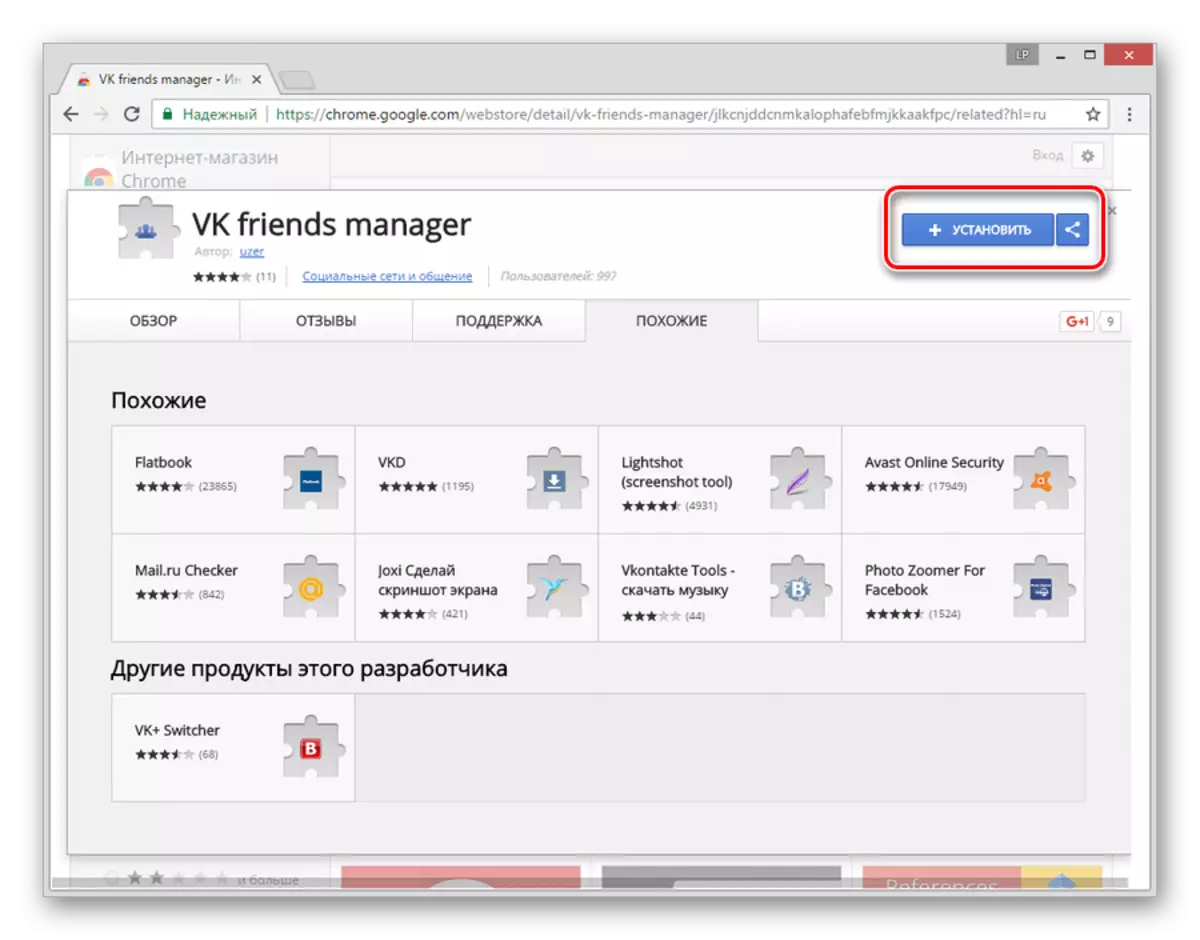
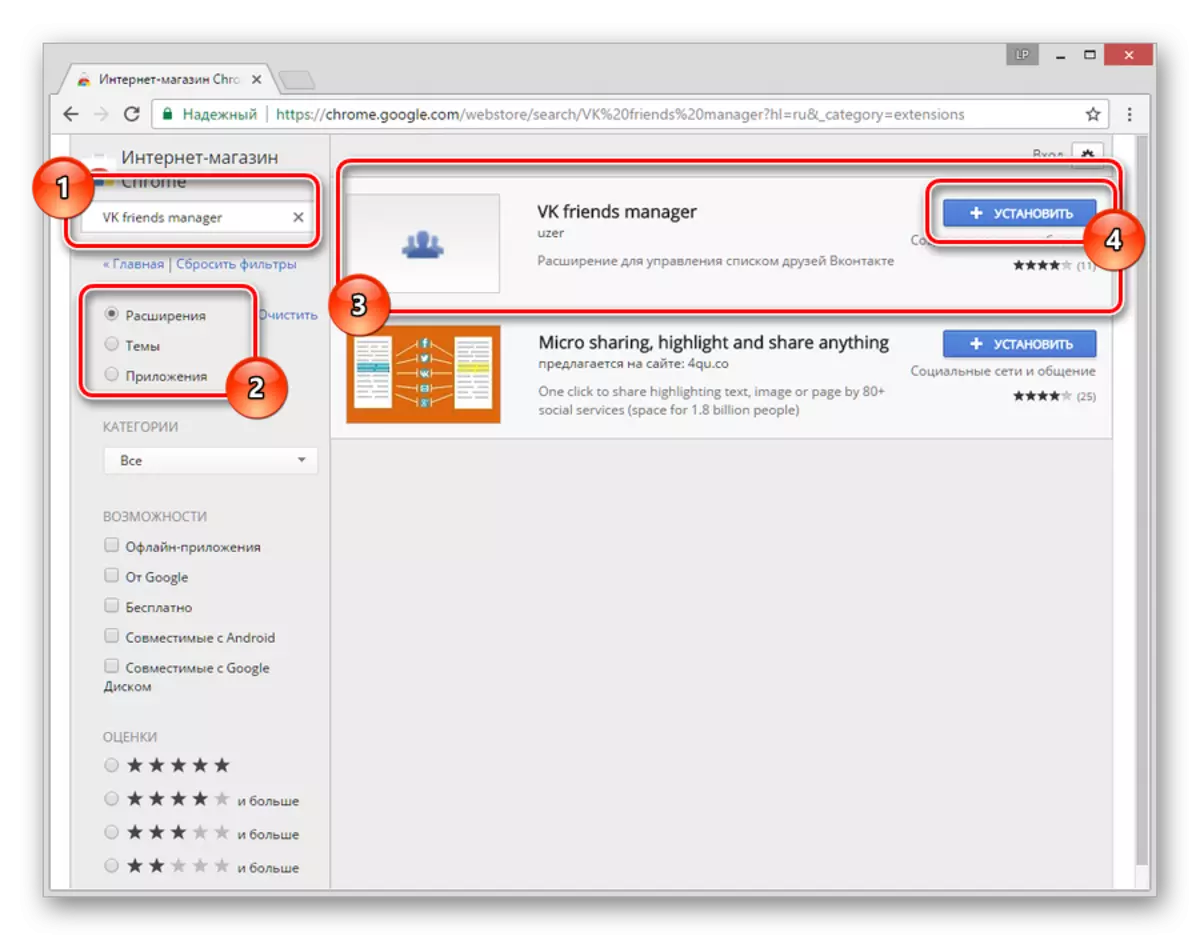

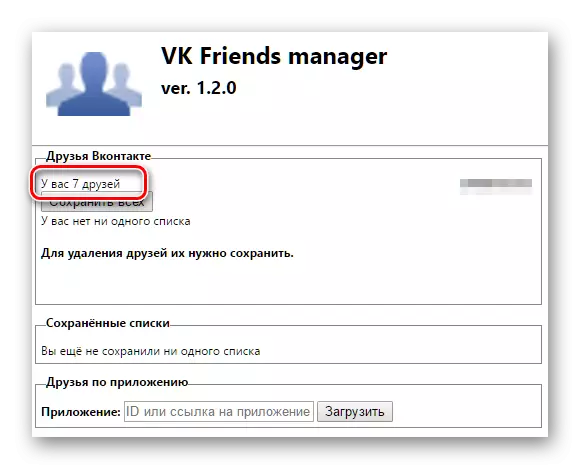
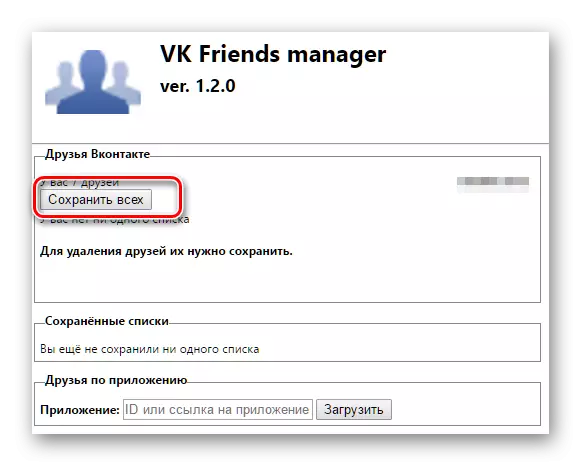
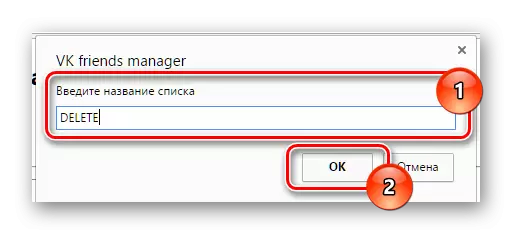
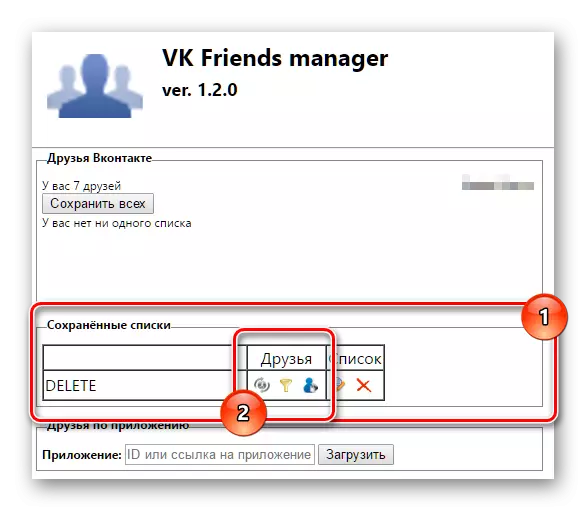
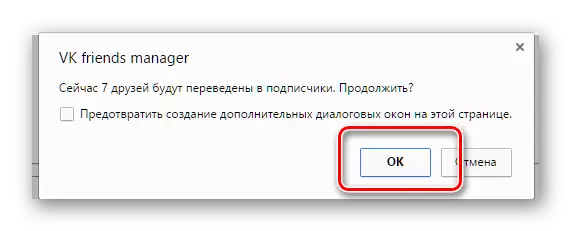
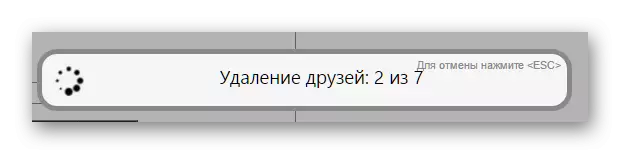
Ayaw pagsira sa paglansad sa pagpalapad hangtod mahuman ang pagtangtang!
Pagkahuman sa tanan nga mga aksyon nga gihulagway sa ibabaw, mahimo ka makabalik sa imong panid sa VKontakte ug personal nga siguruha nga ang imong lista sa imong kauban nga lista. Hinumdumi dayon nga salamat sa parehas nga pagdugang, dali nimo mapasig-uli ang tanan nga hilit nga mga higala.
Ang VK Higala Manager manager sa Browser naghatag sa functional nga eksklusibo aron malimpyohan ang lista sa mga higala. Kana mao, ang tanan nga hilit nga mga tawo maanaa sa imong mga suskritor, ug dili sa blacklist.
Lakip sa ubang mga butang, sa tabang sa parehas nga pagdugang, mahimo nimong kuhaon dili lamang ang tanan nga mga higala, apan usab usa ka grupo sa mga tawo. Sa kini nga kaso, kinahanglan nimo nga hisgutan ang sumbanan nga vripontakte function sa mga kapabilidad sa manager sa VK Mga higala.
- Pag-log in vk.com ug pinaagi sa main menu, adto sa seksyon nga "Mga Higala".
- Gamit ang husto nga lista sa partisyon, pangitaa ug ablihi ang "Mga Lista sa Mga Higala".
- Sa ilawom, i-klik ang "Paghimo usa ka Bag-ong Lista" nga buton.
- Dinhi kinahanglan nimo nga mosulod sa bisan unsang kasayon nga ngalan sa lista (alang sa kadali sa dugang nga paggamit sa aplikasyon), pilia ang mga tawo nga gusto nimo nga tangtangon ug i-klik ang "I-Click" button.
- Sunod, adto sa panid sa FK Higala Manager Peader Peader sa tumoy sa chromium panel.
- Ubos sa inskripsiyon nga "I-save ang tanan", mahimo nimong mapili ang bag-ong gibuhat nga grupo sa mga tiggamit gikan sa lista.
- Pag-klik sa button sa Lista sa Lista, isulud ang ngalan ug kumpirmahi ang paglalang.
- Sunod kinahanglan nimo buhaton ang parehas sa kaso sa pagtangtang sa tanan nga mga higala. Kana mao, sa lamesa sa tuo sa kolum nga "Mga Higala", pag-klik sa ikatulo nga icon nga adunay usa ka simbolo nga tip ug kumpirmahi ang imong mga lihok.
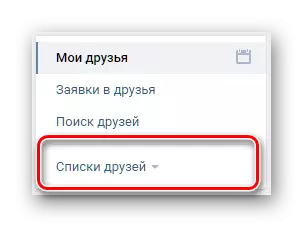
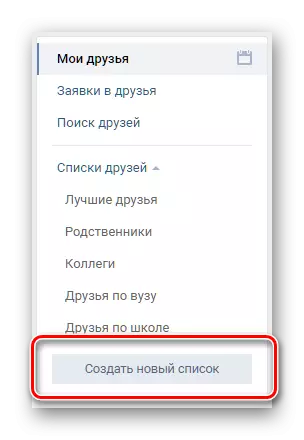

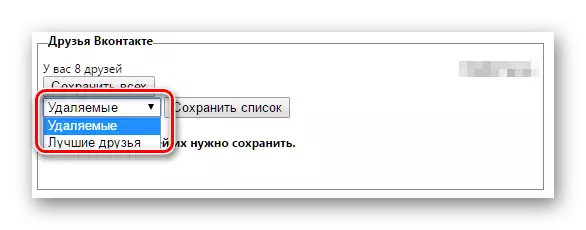
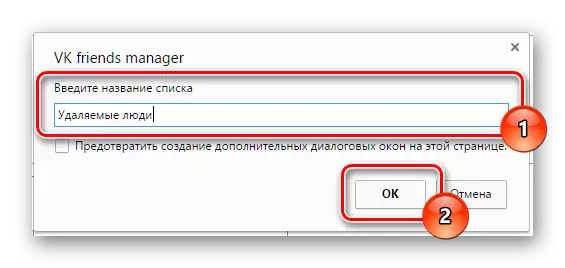
Pagkahuman sa malampuson nga pagtangtang, luwas ka nga ma-uninstall ug kini nga pagpalapad o pagbalik sa paggamit sa pinalabi nga browser sa Internet.
Mahinungdanon nga timan-an nga kung ikaw adunay daghang mga higala ug gusto nimo nga malimpyohan ang lista sa imong mga higala, gibiyaan ang usa ka gamay nga grupo sa mga tawo, posible usab nga gamiton kini nga aplikasyon. Alang niini, una sa tanan, buhata ang tanan nga gihulagway nga mga aksyon aron makahimo usa ka lista sa VKontakte, apan ilakip kini sa eksklusibo nga gusto nimo nga mobiya.
- Pag-adto sa paglansad sa pag-expire ug i-save ang lista nga gihimo sa una.
- Sa lamesa nga makita sa kolum nga "Mga Higala", pag-klik sa ikaduha nga icon, uban ang dali nga "Pagtangtang sa tanan nga wala sa kini nga lista".
- Sa diha nga ang proseso sa pag-uninstall nahuman na, mahimo ka luwas nga makabalik sa panid VK.com ug siguruha nga ikaw adunay mga tawo nga imong nahabilin.
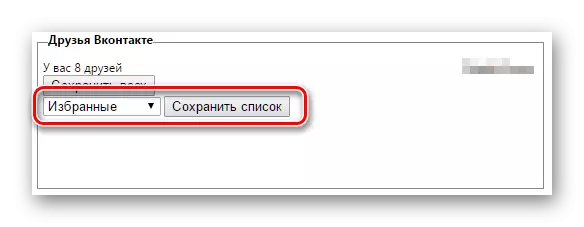
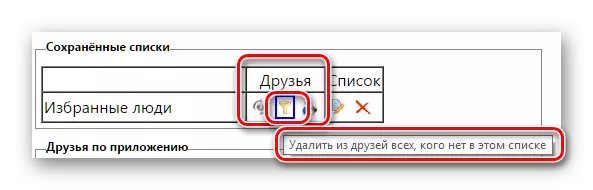
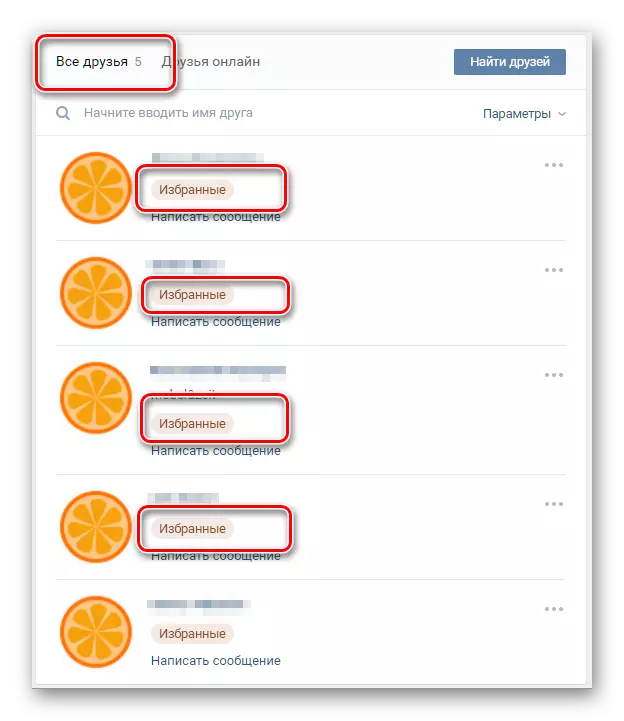
Sa kaso sa parehong gihisgotan nga mga pamaagi, mahimo nimong makuha ang usa ka hingpit nga usa ka higala nga wala'y mga problema ug kabalaka. Kinahanglan nimo nga i-block ang parehas nga mga tiggamit sa bisan unsang kaso nga eksklusibo sa manual mode.
Giunsa pagtangtang ang mga higala, kinahanglan ka nga magdesisyon base sa personal nga mga gusto. Maayong swerte!
